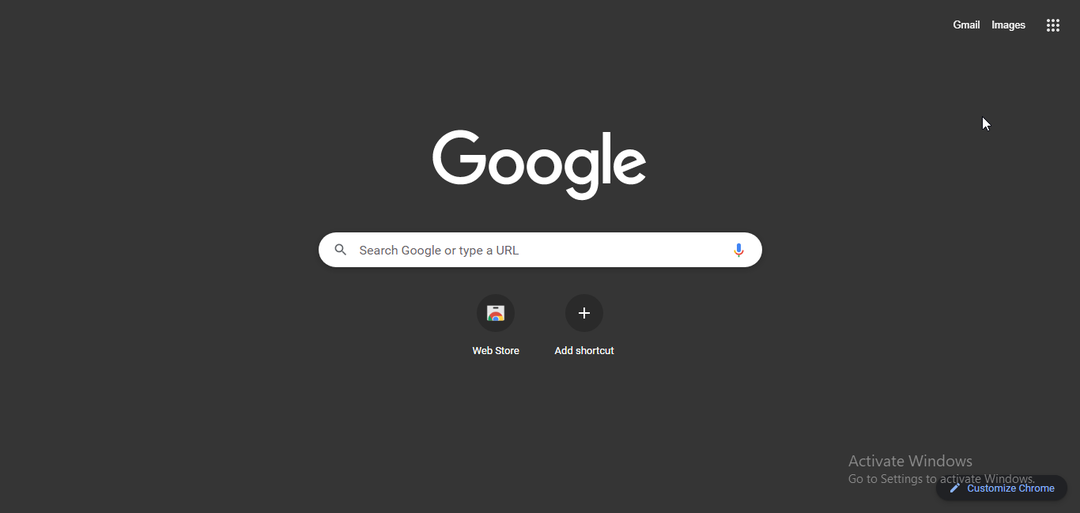აირჩიეთ სწრაფი, უსაფრთხო და საიმედო ბრაუზერი
- Zencastr საშუალებას გაძლევთ ჩაწეროთ თქვენი და თქვენი სტუმრის აუდიო ცალკეულ ტრეკებში და დაარედაქტიროთ ისინი თქვენი ზუსტი სპეციფიკაციების მიხედვით.
- Zencastr უნდა გაიხსნას მხარდაჭერილ ბრაუზერში და არა ინკოგნიტოში ან პირად რეჟიმში.
- ეს პოსტი შეიცავს ბრაუზერების ჩამონათვალს, რომლებიც მხარს უჭერენ Zencastr.ნუ დააყოვნებთ მათ ცდას.

- მარტივი მიგრაცია: გამოიყენეთ ოპერის ასისტენტი გასასვლელი მონაცემების გადასატანად, როგორიცაა სანიშნეები, პაროლები და ა.შ.
- რესურსების გამოყენების ოპტიმიზაცია: თქვენი RAM მეხსიერება გამოიყენება უფრო ეფექტურად, ვიდრე სხვა ბრაუზერებში
- გაძლიერებული კონფიდენციალურობა: უფასო და შეუზღუდავი VPN ინტეგრირებული
- რეკლამის გარეშე: ჩაშენებული რეკლამის ბლოკერი აჩქარებს გვერდების ჩატვირთვას და იცავს მონაცემთა მოპოვებისგან
- მეგობრული თამაშებისთვის: Opera GX არის პირველი და საუკეთესო ბრაუზერი თამაშებისთვის
- ჩამოტვირთეთ Opera
Zencastr არის ინსტრუმენტი მაღალი ხარისხის პოდკასტის ჩასაწერად. ეს სერვისი იღებს მაღალი ხარისხის აუდიოს რაც შეიძლება ნაკლები ფონური ხმაურით.
Zencastr-ის გამოყენებით შეგიძლიათ ჩაწეროთ თქვენი და თქვენი სტუმრის აუდიო ცალკეულ ტრეკებში და დაარედაქტიროთ ისინი თქვენი ზუსტი სპეციფიკაციების მიხედვით. პლატფორმა იყენებს Voice Over IP სერვისს და საშუალებას გაძლევთ გაგზავნოთ ჩანაწერები Google Drive-სა და Dropbox-ში.
Zencastr-ის გამოსაყენებლად მასპინძელს და სტუმარს სჭირდება მასზე წვდომა ვებ ბრაუზერის გამოყენებით. განაგრძეთ ამ პოსტის კითხვა, რომ შეიტყოთ მეტი ბრაუზერის Zencastr-ის მხარდაჭერის შესახებ.
Zencastr უკეთესია ვიდრე Zoom?
Zencastr გთავაზობთ VoIP-ის სარგებელს, რათა ჩაწერილი ხმა იყოს ის, რასაც ინტერნეტი ისმენს, აღმოფხვრის სასურველი ფონის ხმაურს, როგორიცაა Skype და Zoom.
მეორეს მხრივ, Zencastr შექმნილია მხოლოდ მაღალი ერთგულების პოდკასტინგისთვის და ზუმს შეუძლია ჩაატაროს ღრუბლოვანი ვიდეო კონფერენცია, მარტივი ონლაინ შეხვედრები და ა.შ. ასე რომ, როდესაც ვსაუბრობთ მაღალი ხარისხის პოდკასტის ჩაწერის გადაწყვეტილებებზე, Zencastr უკეთესი არჩევანია, ვიდრე Zoom.
შეგიძლიათ გამოიყენოთ Zencastr მობილურზე?
არა, ტაბლეტებსა და მობილურ ტელეფონებს არ აქვს Zencastr-ის მხარდაჭერა. ყველა ჰოსტს უნდა ჰქონდეს წვდომა Zencastr ლეპტოპიდან ან დესკტოპ კომპიუტერიდან, რომელიც აკმაყოფილებს მინიმალურ მოთხოვნებს.
ასევე, Zencastr უნდა გაიხსნას მხარდაჭერილ ვებ ბრაუზერში და არა ინკოგნიტოში ან პირად რეჟიმში. ინტერნეტთან კავშირის სიჩქარე ასევე უნდა იყოს მინიმუმ 5 Mbps, ხოლო ყურსასმენები უნდა იქნას გამოყენებული ზარზე ექოს თავიდან ასაცილებლად.
რა ბრაუზერებს უჭერს მხარს Zencastr?
ოპერის ბრაუზერი - საუკეთესო რესურსების მართვა
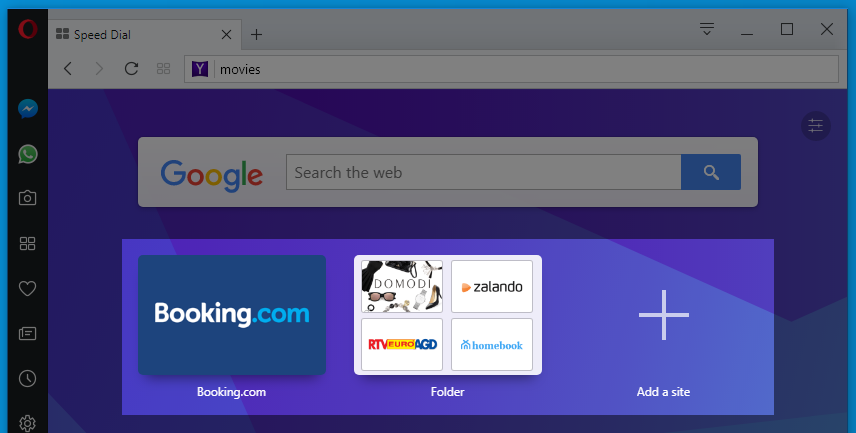
Opera არის გრძელვადიანი გადაწყვეტა, თუ გჭირდებათ საიმედო უსაფრთხოება ან ჭკვიანი ინსტრუმენტები გაძლიერებული კონფიდენციალურობისთვის. თქვენ შეგიძლიათ ნავიგაცია ამ ბრაუზერზე დაუცველი ქცევის ან პერსონალური მონაცემების ფიშინგის შიშის გარეშე მისი განვითარებული ანტი-ტრეკერის ან VPN დაცვის გამო.
არსებობს დამცავი ხელსაწყოები, რომლებიც ინტეგრირებულია მარტივ დაყენების პანელებში, რომლებიც საშუალებას გაძლევთ დაფაროთ თქვენი ონლაინ ქცევები მხოლოდ ერთი დაწკაპუნებით.
ის თავსებადია Zencastr ბრაუზერის მხარდაჭერასთან და SSL (Secure Sockets Layer) 2 და 3 ვერსიებთან ერთად TLS (Transfer Layer Security) პროტოკოლი, რომელიც აუმჯობესებს კომუნიკაციის უსაფრთხოებას მაღალი სენსიტიური ფინანსურისთვის მონაცემები.
ღირს იმის ცოდნა, რომ თქვენ გაქვთ უსაფრთხოების უმაღლესი დონე ოპერაზე 128-ბიტიანი დაშიფვრის დახმარებით.

ოპერა
შეცვალეთ და შეცვალეთ თქვენი Zencastr ჩანაწერები Opera-ში მაღალი ხარისხის აუდიო პოდკასტების შესაქმნელად.
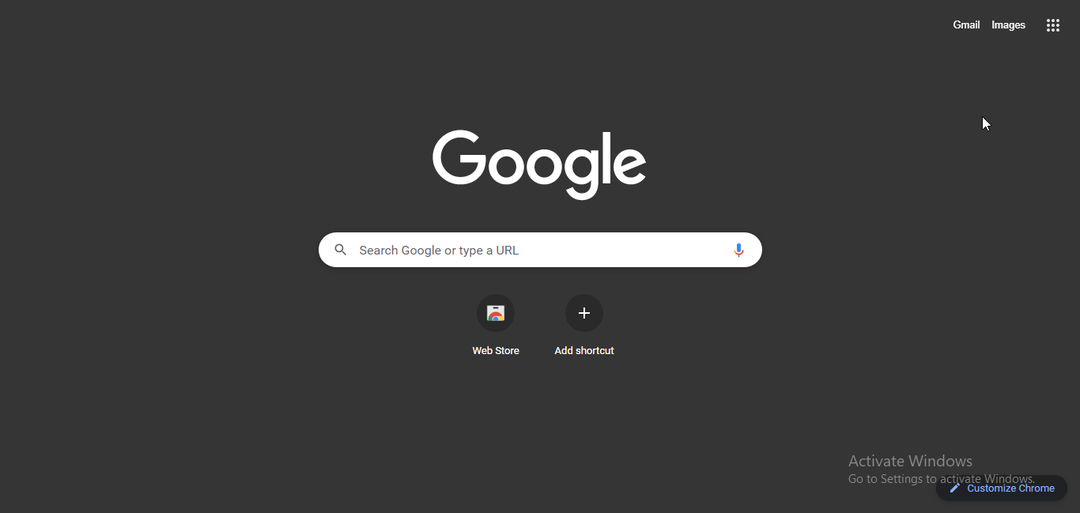
Chrome არის ერთ-ერთი საუკეთესო Zencastr ბრაუზერი. ის გთავაზობთ კონფიდენციალურობის შეგნებულ და გაპრიალებულ სერფინგის გამოცდილებას. მას ასევე აქვს სხვადასხვა დანამატი, კონფიდენციალურობის პარამეტრები და მარტივი მომხმარებლის ინტერფეისი.
Chrome-ის კროს-პლატფორმის ხელმისაწვდომობა აადვილებს მონაცემთა სინქრონიზაციას თქვენს ყველა მოწყობილობაში. ის ასევე გთავაზობთ სხვადასხვა გაფართოებებს, რათა თქვენი დათვალიერების გამოცდილება უპრობლემო იყოს.
Chrome ბრაუზერი შიფრავს ადგილობრივ პაროლებსა და ქუქიებს AES-256 დაშიფვრის სტანდარტების გამოყენებით. ის ასევე იყენებს OS-ში ჩაშენებულ მონაცემთა დაცვის API-ს დაშიფვრის წყაროების დასამუშავებლად.
რამდენიმე მომხმარებელი უჩივის კლავიატურა არ მუშაობს Chrome-ში. დარწმუნებული იყავით, რომ ჩვენი სახელმძღვანელო გაჩვენებთ, რა უნდა გააკეთოთ, თუ ეს მოხდება.
⇒ მიიღეთ Google Chrome
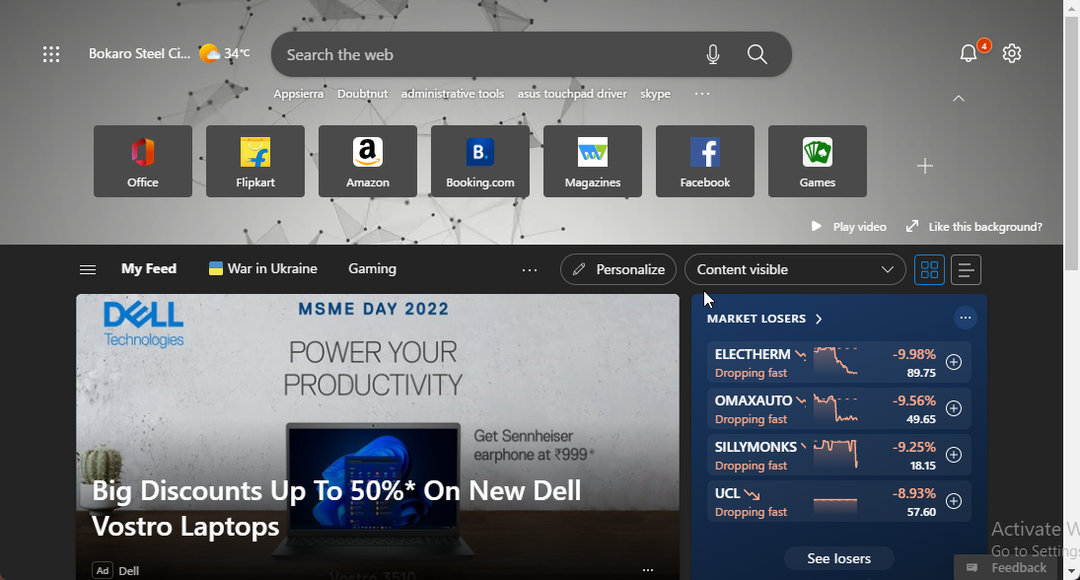
შემდეგი ბრაუზერი ჩვენს სიაში არის Microsoft-ის Edge ბრაუზერი. ეს არის ძველი Internet Explorer-ის ჩანაცვლება.
Edge-ს აქვს საკმარისი ფუნქციები და უპირატესობები, რაც მას ნამდვილ ალტერნატივად აქცევს პოპულარული ბრაუზერების, როგორიცაა Chrome და Firefox. ახლა მას გააჩნია პერსონალიზებული თამაშების საწყისი გვერდი ექსკლუზიური Xbox ფუნქციებით და კურირებული კონტენტით, რომელიც მორგებულია მომხმარებლების სათამაშო გამოცდილების გასაუმჯობესებლად.
ექსპერტის რჩევა: კომპიუტერის ზოგიერთი პრობლემის მოგვარება რთულია, განსაკუთრებით მაშინ, როდესაც საქმე ეხება დაზიანებულ საცავებს ან Windows-ის ფაილების გამოტოვებას. თუ შეცდომის გამოსწორების პრობლემა გაქვთ, თქვენი სისტემა შეიძლება ნაწილობრივ დაზიანდეს. ჩვენ გირჩევთ დააინსტალიროთ Restoro, ხელსაწყო, რომელიც დაასკანირებს თქვენს აპარატს და დაადგენს რა არის ბრალია.
Დააკლიკე აქ გადმოწეროთ და დაიწყოთ შეკეთება.
ის ძალზე ძლიერია თავისი ჩაშენებული განსხვავებებით ფიშინგისა და მავნე პროგრამების წინააღმდეგ, რომლებიც ბუნებრივად მხარს უჭერენ ტექნიკის იზოლაციას და საშუალებას აძლევს Zencastr ბრაუზერის მხარდაჭერას. ასევე, დამატებითი პროგრამული უზრუნველყოფა არ არის საჭირო ამ უსაფრთხო საბაზისო ხაზის გამოსაყენებლად.
ბევრმა მომხმარებელმა უჩივლა Microsoft Edge არ იხურება. თუ თქვენ მათ შორის ხართ, წაიკითხეთ ეს პოსტი ამ პრობლემის მოსაგვარებლად.
⇒მიიღეთ Microsoft Edge
მამაცი - ჩაშენებული Ad-blocker
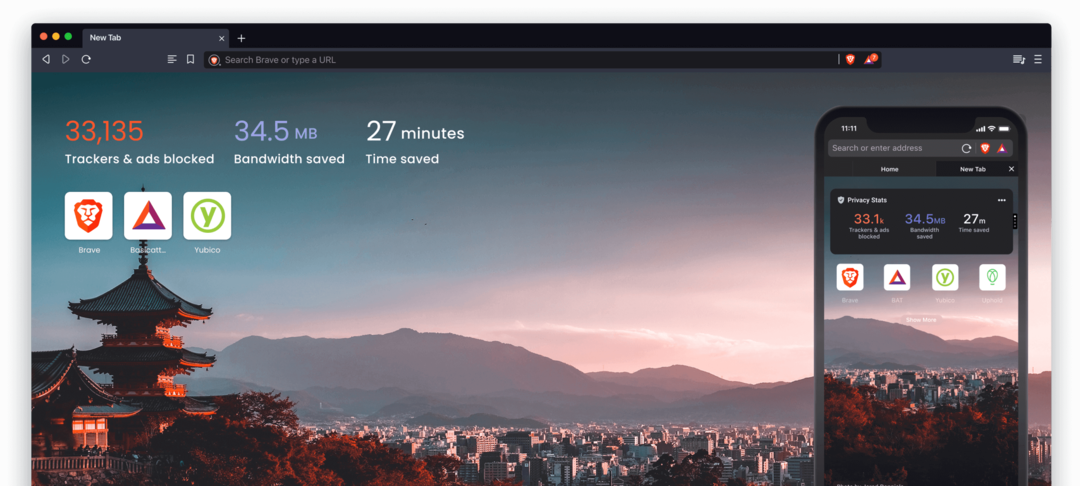
Brave ბრაუზერი არის კონფიდენციალურობის პირველი ვებ ბრაუზერი, რომელიც იტვირთება 3-ჯერ უფრო სწრაფად თქვენი კომპიუტერის შენელების გარეშე. ეს არის Chromium-ზე დაფუძნებული ვებ ბრაუზერი, რომელიც ხელს უწყობს კონფიდენციალურობას და ნაგულისხმევად გამორთავს რეკლამებს.
Brave-ის საუკეთესო მახასიათებელია მომხმარებლისთვის ნებისმიერი საძიებო სისტემის ნაგულისხმევად დაყენების შესაძლებლობა. შედეგად, ეს ბრაუზერი გააძლიერებს თქვენი მონაცემების უსაფრთხოებასა და მთლიანობას.
ყველა ამ ფუნქციის გარდა, მას აქვს დიდი მისამართების ზოლი და ინტეგრირებული რეკლამის ბლოკერი და შეგიძლიათ მიიღოთ პრიზები დათვალიერებისთვის. ის გთავაზობთ Zencastr ბრაუზერის მხარდაჭერას და ყველა მომავალ გამეორებას.
⇒ მიიღეთ მამაცი
Firefox - დაათვალიერეთ სწრაფად და უფასოდ
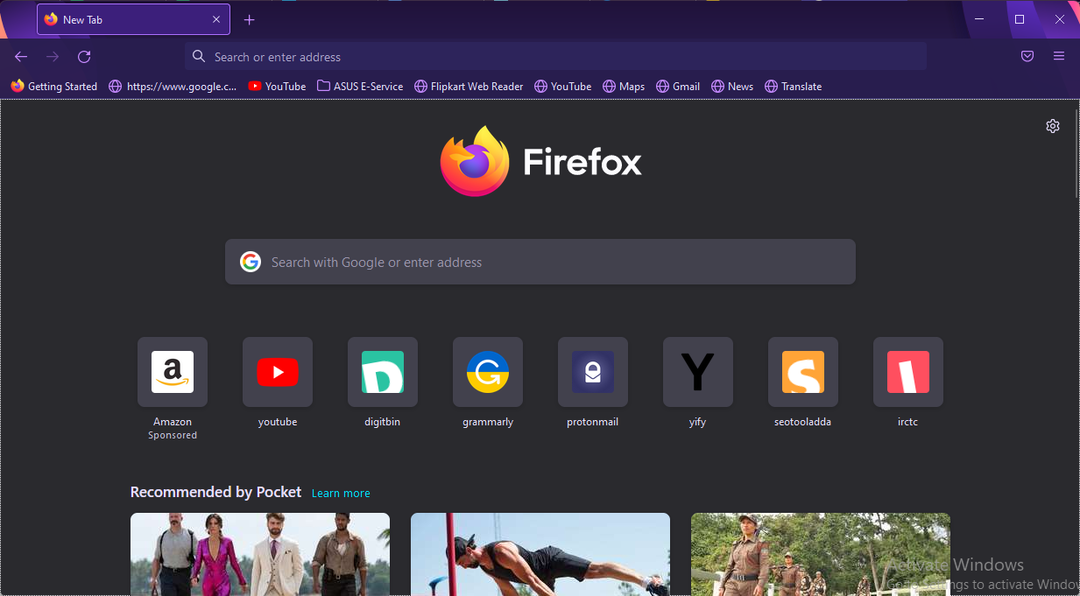
Firefox არის ერთ-ერთი საუკეთესო ბრაუზერი თქვენი კონფიდენციალურობის დასაცავად. ამის გამოყენებისას, თქვენ არ გჭირდებათ ინკოგნიტო რეჟიმის გამოყენება თვალთვალის თავიდან ასაცილებლად, რადგან ბრაუზერის ფარული რეჟიმი უკვე ჩართულია.
ხმის საუკეთესო ხარისხი უზრუნველყოფილია Firefox-ის მიერ, რომელსაც აქვს ხმამაღალი საშუალო და მაღალი ბასი, ვიდრე მისი კონკურენტები. სხვა ფუნქციებში შედის რეკლამის ნაგულისხმევი დაბლოკვა და თვალყურის დევნება, მარტივი მომხმარებლის ინტერფეისი და Siri მალსახმობები ხმით გააქტიურებული ისტორიის გასასუფთავებლად.
Mozilla-ს Firefox არის საუკეთესო ბრაუზერი თქვენი დათვალიერების ყველა მოთხოვნისთვის და გთავაზობთ Zencastr ბრაუზერის მხარდაჭერას. მიუხედავად იმისა, რომ ჩანართების ნაკლებობა შეიძლება შემაშფოთებელი იყოს, ის მაინც ფანტასტიკური ბრაუზერის აპლიკაციაა.
⇒ მიიღეთ Firefox
რატომ არ მუშაობს Zencastr?
1. გადატვირთეთ თქვენი ბრაუზერი
სანამ ამ პრობლემის მოგვარების სხვადასხვა მეთოდს დაიწყებთ, სცადეთ თქვენი ბრაუზერის გადატვირთვა. თქვენი ბრაუზერის გადატვირთვამ შეიძლება უპრობლემოდ მოაგვაროს მცირე შეცდომები და პრობლემები.
2. ბრაუზერის ქუქიების და ქეშის გასუფთავება
Google Chrome-ზე
- გახსენით Google Chrome და დააწკაპუნეთ სამ ვერტიკალურ წერტილზე ზედა მარჯვენა კუთხეში.
- Დააკლიკეთ პარამეტრები.
- ნავიგაცია კონფიდენციალურობა და უსაფრთხოება.
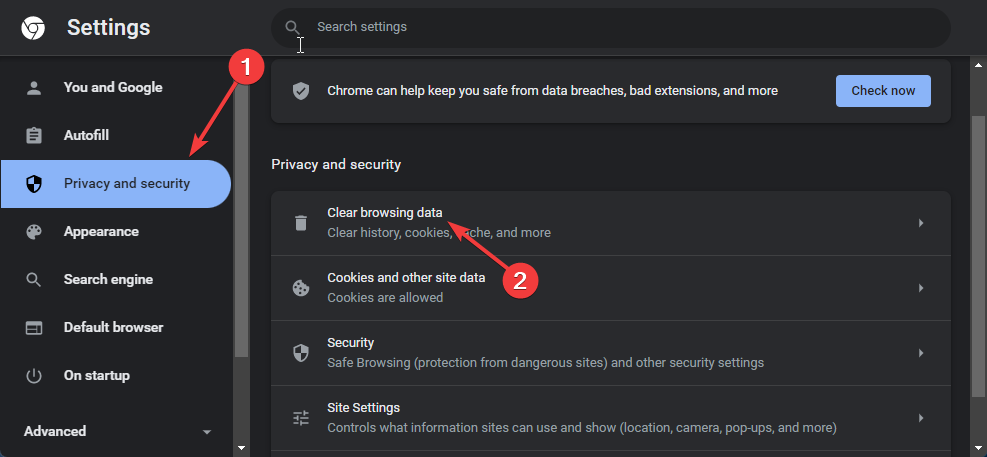
- Დააკლიკეთ დათვალიერების მონაცემების გასუფთავება.
- შეამოწმეთ პარამეტრები ქუქიები და საიტის სხვა მონაცემები და ქეშირებული სურათები და ფაილები.
- დასრულების შემდეგ დააწკაპუნეთ მონაცემების გასუფთავება.
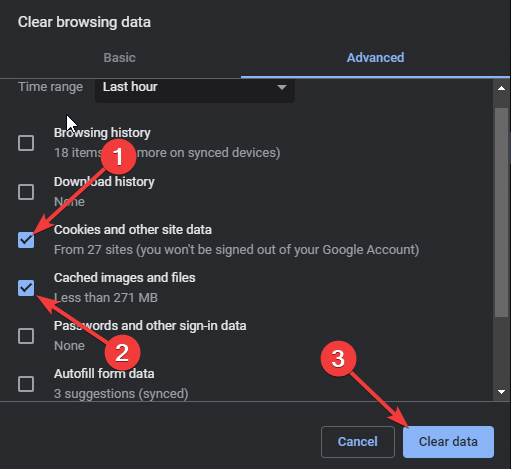
თუ Chrome-ის ქეში მონაცემები დაზიანდება ან სავსეა, ამან შეიძლება გამოიწვიოს Zencastr ბრაუზერის მხარდაჭერის პრობლემა. წმინდა Chrome-ის ქეში მონაცემები და ქუქიები შემდეგ შეამოწმეთ გამოსწორებულია თუ არა შეცდომა.
Firefox-ზე
- გახსენით Firefox და დააწკაპუნეთ ჰამბურგერის ხატულაზე ზედა მარჯვენა კუთხეში.
- Დააკლიკეთ პარამეტრები.
- ნავიგაცია კონფიდენციალურობა და უსაფრთხოება.
- ში ქუქიები და საიტის მონაცემები განყოფილება, დააწკაპუნეთ მონაცემების გასუფთავება.
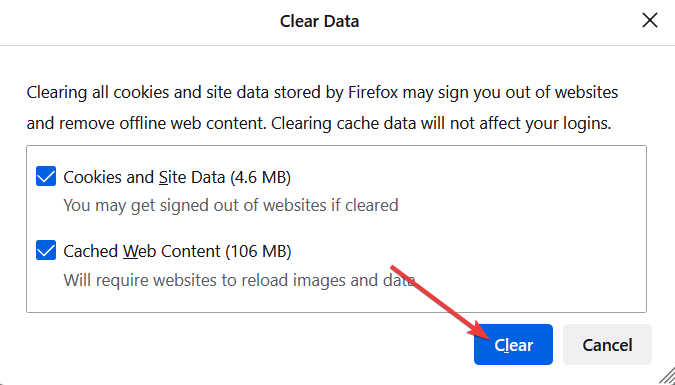
- ახლა დააწკაპუნეთ წმინდა პროცესის დასადასტურებლად.
3. შეამოწმეთ თქვენი ინტერნეტ კავშირი
- Ესტუმრეთ Speedtest საიტი.
- Დააკლიკეთ წადი.

- დაელოდეთ სანამ თქვენი კავშირი ტესტირებას აპირებს.
თუ ამ სერვისს არ ანიჭებთ უპირატესობას, შეგიძლიათ გამოიყენოთ ნებისმიერი სხვა ინტერნეტის სიჩქარის ტესტერი თქვენი კავშირის შესამოწმებლად.
4. გამორთეთ VPN
- დაჭერა ფანჯრები გასაღები + მე გასახსნელად პარამეტრები აპლიკაცია.
- ნავიგაცია ქსელი და ინტერნეტი.

- აირჩიეთ VPN მარცხენა ფანჯრიდან. მარჯვენა პანელში აირჩიეთ თქვენი VPN კავშირი და დააწკაპუნეთ ამოღება.

- თუ იყენებთ VPN კლიენტს, დარწმუნდით, რომ გათიშეთ VPN-დან.
5. დაუკავშირდით Zencastr მხარდაჭერას
თუ არცერთი ზემოაღნიშნული ნაბიჯი არ მუშაობს, დაუკავშირდით Zencastr მხარდაჭერას ჩეთის ან ელ.ფოსტის საშუალებით.
ეს იყო 5 საუკეთესო ბრაუზერი Zencastr-ის გამოყენებისთვის 2022 წელს. ზემოხსენებულთა შორის Firefox და Brave არის რამდენიმე ყველაზე რეკომენდებული.
თუ სახელმძღვანელო დაგეხმარათ, შეგვატყობინეთ ქვემოთ მოცემულ კომენტარებში.
 ჯერ კიდევ გაქვთ პრობლემები?გაასწორეთ ისინი ამ ხელსაწყოთი:
ჯერ კიდევ გაქვთ პრობლემები?გაასწორეთ ისინი ამ ხელსაწყოთი:
- ჩამოტვირთეთ ეს PC Repair Tool შესანიშნავად შეფასდა TrustPilot.com-ზე (ჩამოტვირთვა იწყება ამ გვერდზე).
- დააწკაპუნეთ სკანირების დაწყება იპოვონ Windows-ის პრობლემები, რამაც შეიძლება გამოიწვიოს კომპიუტერის პრობლემები.
- დააწკაპუნეთ შეკეთება ყველა დაპატენტებულ ტექნოლოგიებთან დაკავშირებული პრობლემების გადასაჭრელად (ექსკლუზიური ფასდაკლება ჩვენი მკითხველებისთვის).
Restoro ჩამოტვირთულია 0 მკითხველი ამ თვეში.